通常我们在Excel单元格中输入较多位数的数值(如18位身份证或20位学籍号)时,可以在数值前面加上一个英文单引号“'”,Excel即可将该数值作为文本处理。否则Excel会用科学计数法显示数值,如用类似“5.78988E 17”的方式显示,并且该数值的最后3位为0。但单引号在单元格中并不显示出来,只有当选择单元格时,在编辑栏中才会显示单引号。有时可能会遇到这样的情况:当从其他地方复制大量位数较多的数值到Excel中时,其前面也有一个单引号,而且该单引号是显示在单元格中的,如图:
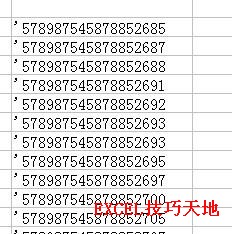
如果需要用该文本数值导入到某些软件中,由于其前面有一个单引号,会产生错误。用下面的方法可以快速去掉这些单引号:
方法一:选择性粘贴为值
复制该列数据然后在其他区域将其选择性粘贴为值即可。
方法二:格式刷法 选择某个未使用的空单元格,点工具栏中的“格式刷”按钮,鼠标指针变为带刷子的粗十字形,再选择数据区域即可。
Excel快速对区域中所有行和列进行求和
有时需要对一个区域中的所有行和列中的数值进行求和,例如工资表的最后一列为每个人的工资总额,最后一行为各工资项目的合计。如下图数据区域在B2:E9区域中。通常的做法是选择F2单元格
方法三:用替换法
如果上述方法无法实现,可采用替换法。选择包含数值的单元格,单击菜单“编辑→替换”,在“替换内容”和“替换为”后的文本框中分别输入英文单引号“'”,单击“全部替换”按钮。这时单元格中显示的单引号即可去掉。但此时选择这些单元格时,在编辑栏中数值前面还会显示单引号,如果要去掉在编辑栏中显示的单引号,可以再次选择这些单元格并复制,在其他列中选择性粘贴为数值即可。
方法四:使用公式
如果包含单引号的单元格在I4单元格中,长度为18位,可以在J4单元格中输入公式:
=RIGHT(I4,18)
然后将J4单元格中的公式结果选择性粘贴为数值。
如何在Excel中取消执行某个命令或操作
如果在使用Excel时,不小心误点了某个菜单命令,此时只要不松开鼠标将其移动到菜单外即可取消执行该命令。例如,单击菜单工具保护保护工作表,会打开保护工作表对话框,但如果在鼠标松






